Hogyan lehet visszaállítani a menüsor virtualbox - szoftverek szakértője
Amikor dolgozik Oracle VM VirtualBox virtualizációs platform néha az ablakok a vendég operációs rendszerek nem állnak rendelkezésre a felső menüben a „Machine - Részletek - eszközök - Súgó” és az alsó műszerfal. Ahhoz, hogy megértsük, mi történik, csak nézd meg a screenshotokat:
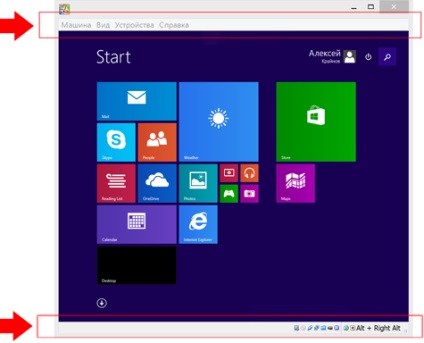
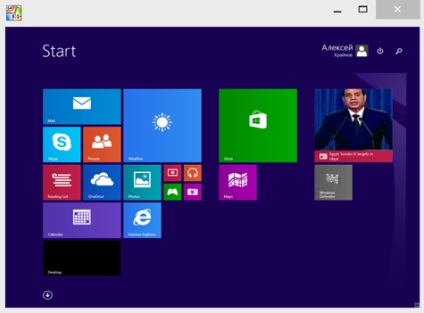
Szerint az alkotók VirtualBox terminológia ilyen csonkított és ennek hatására egy csomó kérdést a virtuális gép interfész az úgynevezett „Zoom Mode”. Kapcsolja ki, akkor meg kell nézni a VirtualBox beállítási és emlékszik az úgynevezett host kombinációja „forró” gombok, ami működik egy virtuális környezetben. Jellemzően ez a jobb oldali Ctrl, de a mi esetünkben - Bal Alt + Bal Alt (jobb Ctrl elfogott egy másik alkalmazás fut a host rendszer, így kézzel kellett beállítani egy nem triviális gombkombinációnak).
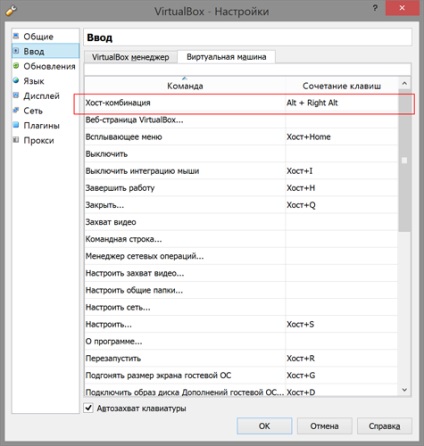
Most, hogy tudod, hogy a kombináció a fogadó gomb megnyomásával kikapcsolható a zoom VirtualBox elegendő használni őket, és egyidejűleg nyomja meg a billentyűzet C. A legtöbb esetben erre van szükség, hogy a Ctrl + Jobb gomb C.
Tutto è semplice, mint az olaszok mondják.
legújabb kérdések






















